Luminair for ipad manual その11 Control Mode(channel Editor他)
第11回です。この回でコントロールモードについての記述は終わりです。
-------------------------------------------------------------------
第11回 page31-36
-------------------------------------------------------------------
Control Mode(コントロールモード)
■Channel Editor(チャンネル編集機能)
チャンネルエディターは、機器のチャンネルのレイアウト・設定をする機能です。
一度設定したチャンネルのレイアウトは、Fixture Presetsに保存しておくことが出来ます。
また、Custom Layout,Color Changer, XY Controlと、三つの中からトラックのタイプを設定することも出来ます。
<Enabling Channels>
チャンネルを有効にするにはチャンネルボックスをタッチします。任意のチャンネルボックスを0.3秒以上タップ&ホールドすると、下のような設定が可能なチャンネルタイプ画面が開きます。
では、ひとつひとつの設定を見ていきます。
・Action Menu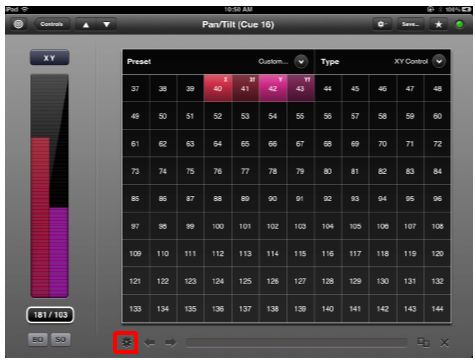
左下にある歯車マークです。
タップするとPreviousとNextの表示が現れます。
Previous-パッチしているチャンネルが一つ前にずれます。
Next------パッチしているチャンネルが一つ後ろにずれます。
・Offset & Multiply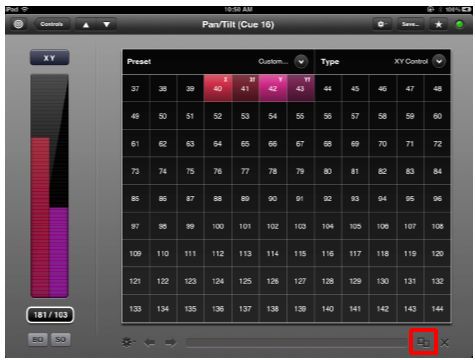
右下の■がふたつ並んでいるアイコンです。
オフセットは、スタートチャンネルを指定することで、パッチを希望の番号からにすることができます。
また、Multiplying機能(機器数量指定)で、複数のチャンネルを同時にパッチすることもできます。
見た目は複数パッチのようになります。
※上記二つの・Action Menuと・Offset & Multiplyは、パッチしてあるチャンネル全てに対して有効になります。もし二つ以上チャンネルにパッチされていれば、二つ同時にずれたり、増えたりします。
・Channel Types(チャンネルタイプ)
チャンネルタイプについての説明です。
※トラックタイプに似てますが、トラックタイプはあくまでミキサー部のフェーダー状のものに対する呼び方、たいしてチャンネルタイプは、DMXアドレスを指定する時に使われる、トラック詳細画面での呼び名です。
DMXアドレスを指定する上での特定の種類(タイプ)、これがチャンネルタイプです。
もし、一番シンプルな電気を送るだけ(ディマー)の操作であれば、チャンネルタイプは”Power"になります。
それぞれのトラックタイプには特定のチャンネルタイプを適用する必要があります。
例えば、XYControlのトラックに対しては、二つの違う色のチャンネルが割り当てられますが、それはX,Y,そしてConstantチャンネルのみが実際に適用されます。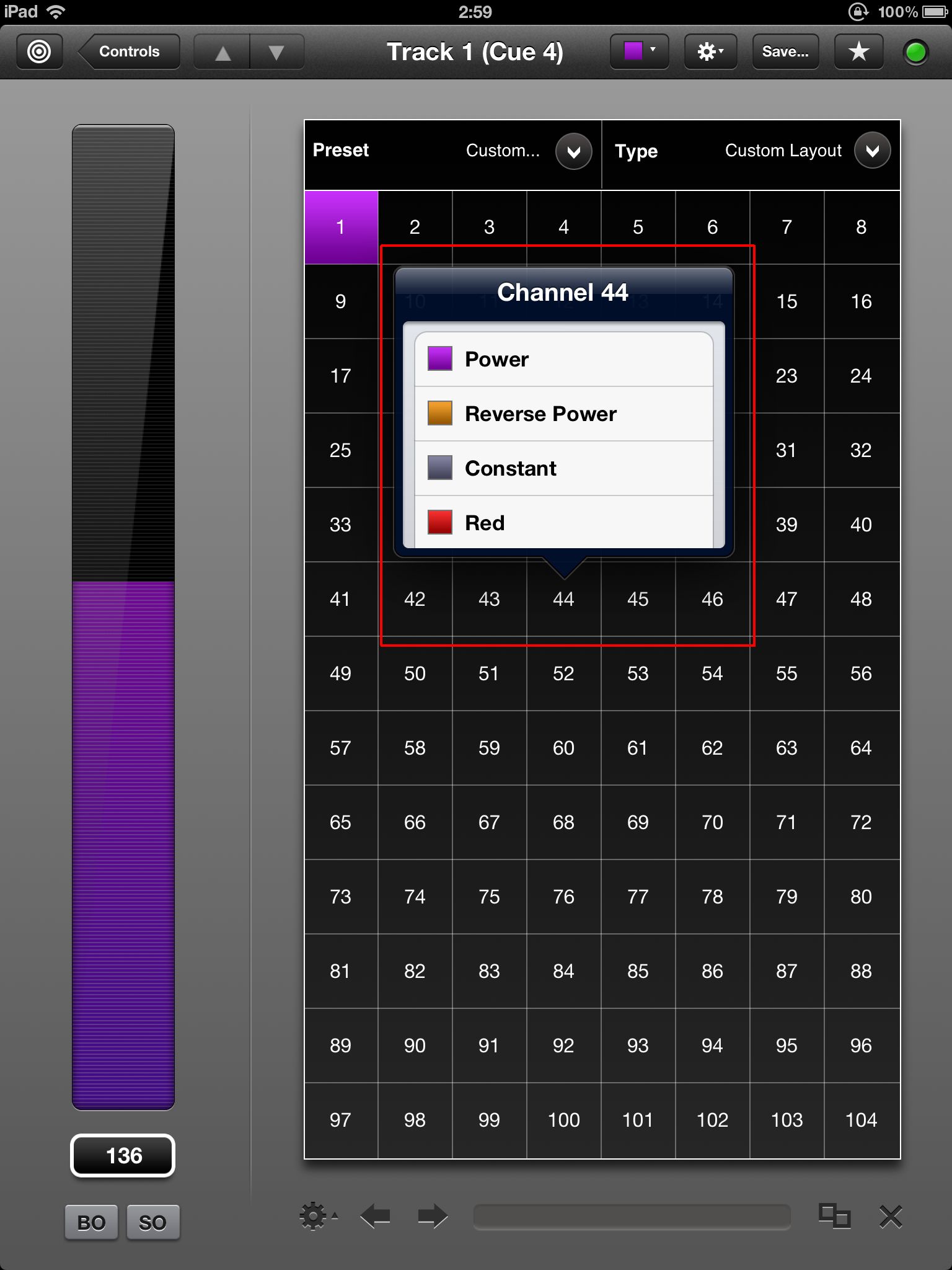
↑チャンネルタイプの例
※それぞれのトラックタイプに合わせてチャンネルタイプを選び、組み合わせることによって様々なトラックの種類が作成可能になり、それによって多機能な機器をも扱う事が出来るようになります。
チャンネルタイプと対応するトラックのレイアウトの一覧
・トラックがCustom layoutsの場合
Power
Reverse Power
Constant
None
・トラックがColor Changerの場合
Red
Green
Blue
Cyan
Magenta
Yello
Alpha
・トラックがXY Controlの場合
X Value
Y Value
Constant
以上の3種類の組み合わせでトラックにチャンネルタイプ(とConstantの場合は値)を割り当てていきます。
以下にもう一度チャンネルタイプの種類をより細かく説明します。
Powerはトラックのフェーダー操作によって値がコントロールされます。
Reverse Powerは値の反対の動きになります。
(つまり、0であれば100%で出力。これを使って直送りにする方法もあります。)
Constantは、決めた値が常に出力されます。
(これもConstantを100%あるいは255にすることによって、直送りする方法があります。)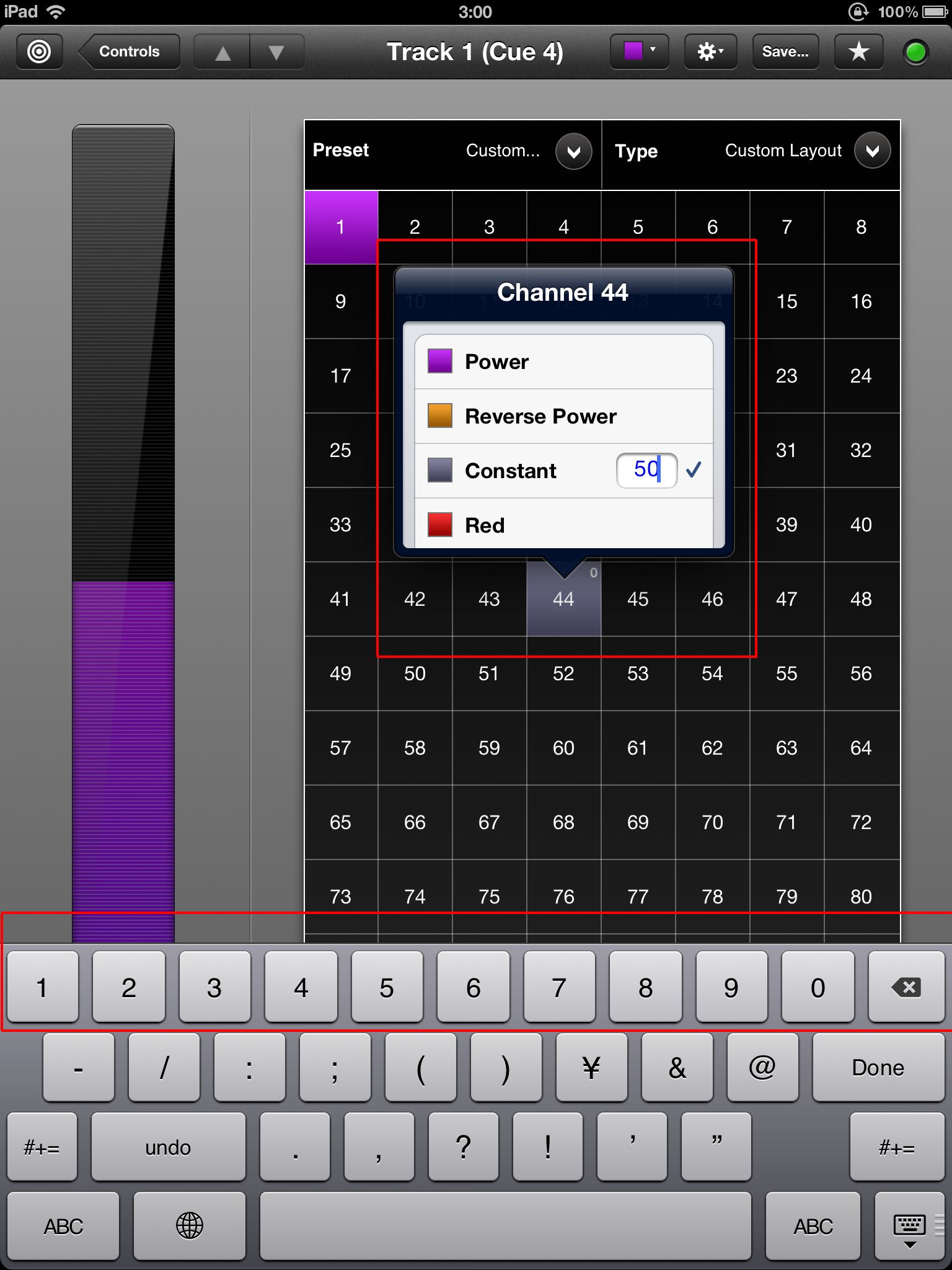
↑Constantで44をパッチし、数値を入力しているところ。(channel type selection panel)
Red,Green,Blue,Cyan,Magenta,Yellow,Alphaは、それぞれ使用する機器によって適当なものを選んでください。(トラックタイプはColor Changerですが、RGBとCMYと2種類あります。これも機器によって適当なものを選んで下さい。)
X Value,X Fine Value, Y Value ,Y Fine Valueは、これも機器によって適当なものを選んでください。
特にムービング系で使う事が多いかと思いますが、トラックタイプはXY Controlになります。
通常のXYとFineのXY、2種類XY Controlにはありますのでこれも機器に合わせて選んでください。
■Setting Track type(トラックタイプ設定)
このトラック詳細画面で、チャンネルタイプと同様に、トラックタイプも指定することができます。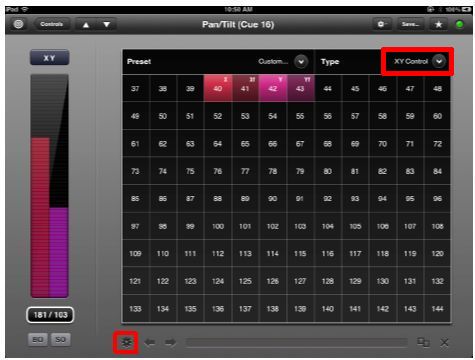
赤枠の場所でトラックタイプを選ぶことが出来ます。
赤枠内一番右の矢印ボタンを押すと、選択画面があらわれます。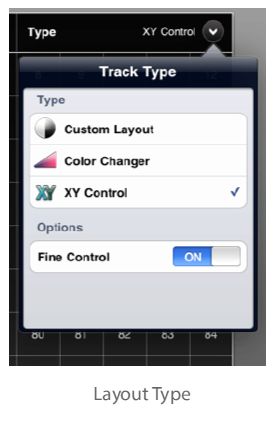
ここでレイアウトタイプを選びます。種類は3つ。
1.Custom Layout
2.Color Changer
3.XY Control(Coarse及びFine)
です。それぞれにオプションがあり、トラックへのより細かい設定が可能です。
Custom Layout のオプション
1.Range Lo=出力可能な一番低い値
2.Range Hi=出力可能な一番高い値
ColorChangerのオプション
1.Color Mode(RGB or CMY)=RGBかCMYかを選べます。
2.Range Lo=出力可能な一番低い値
3.Range Hi=出力可能な一番高い値
XY Controlのオプション
1.Fine Control=XYコントロールが8bitか16bit(Fine)かを選べます。
オンにするとFineになります。
※ColorChangerの場合は以下のように、色を2種類指定することによって、
色の範囲を決めることもできます。(赤枠の所をそれぞれタップして選択します。)
※X Y Controlの場合は、以下のように、XYコントロール専用の画面も開く事が出来ます。
赤枠の所を説明しますと、
・右上=タップするとホームポジション、つまりセンターにもどります(X値128&Y値128)
・下部
Norm=ポジション表示が画像のように赤丸で示されます。早く点を動かせます。
Scrub=ポジション表示が灰色の点線の丸で示されます。動きは滑らかですが、遅くなります。
invX=Xの動きが表示とは反対になります。
invY=Yの動きが表示とは反対になります。
Unlocked(⇔Locked)=ポジションに対してロックがかけられます。
■Accelerometer(加速度計・XYコントロールのみ)
下の画像をご覧くだされば、出来ることが分ると思います。
右上のホームボタンを0.5秒以上押しっぱなしにすると、加速度計モードになり、ipadの傾きに合わせてXYを操作することができます。
だいたい7°ほど傾けた状態で、加速度計モードをONにすると、平行がとりやすいのではないでしょうか。
戻るときにはSTOPボタンを押します。
■Saving Fixture Presets(機器設定の保存)
作成した機器の設定(チャンネルタイプや色のプリセット、XYの稼働範囲等等・・・)は右上のsaveボタンを押すことで保存しておくことが出来ます。
saveボタンを押すと以下の画面が開きます。
好きな名称を入力し(他の機器と重複しないもの)
ModelはオリジナルのものであればGeneric,
ManufacturerはUnknownが良いでしょう。
呼びだしはいつでもミキサー画面の+ボタンや、チャンネル設定画面のPreset 横の矢印等から出来ます。
■About Synthe FX Fixture Presets
Synthe FX(Luminairのメーカー)では、機器設定ファイル(Fixture Preset File)のフォーマット作りました。このファイルのフォーマットの形式は.sfxfixtureです。このファイル形式には、チャンネルレイアウトやトラックタイプ、メーカーやモデル名称・番号などのメタデータが含まれ、さらにXYのポジショニングやカラー範囲、カラープリセットの情報等も含む事が出来ます。
Luminarは、およそ100の有名な照明機器の情報ファイル(例えばクレイパーキーやコエマー、ハイエンドシステムやマーチン、バリライト等)を送り出しています。(Luminair本体に含まれています)
これからのアップデートによってその数はもっと増えるでしょう。
そのファイル(ここでは、Building-block presetsと言っています。)では、通常スタートアドレスは1に設定されています。ですので、ユーザーによってそれをチャンネルエディターで変更したり、自分の使いやすいように変更する必要があるでしょう。
---------------------------------
以上第11回でした。コントロールモードの章終わりです。
残り約20ページほど。
Luminair (DMX lighting control) - Synthe FX
Luminair他、ipad用のアプリは以下でも紹介しています。
照明のアプリ
The new iPad 第3世代 wi-fiモデル 64GB ブラック MC707J/A 国内版
ーーーーーー
後日記述
LuminairとArtnet/sACN/DMX接続するにはDMXking製品がぴったりです。
Luminair4も下記のように、公式ページ内で「DMXking」を代表的な使用できる製品(ノード)として紹介しています。
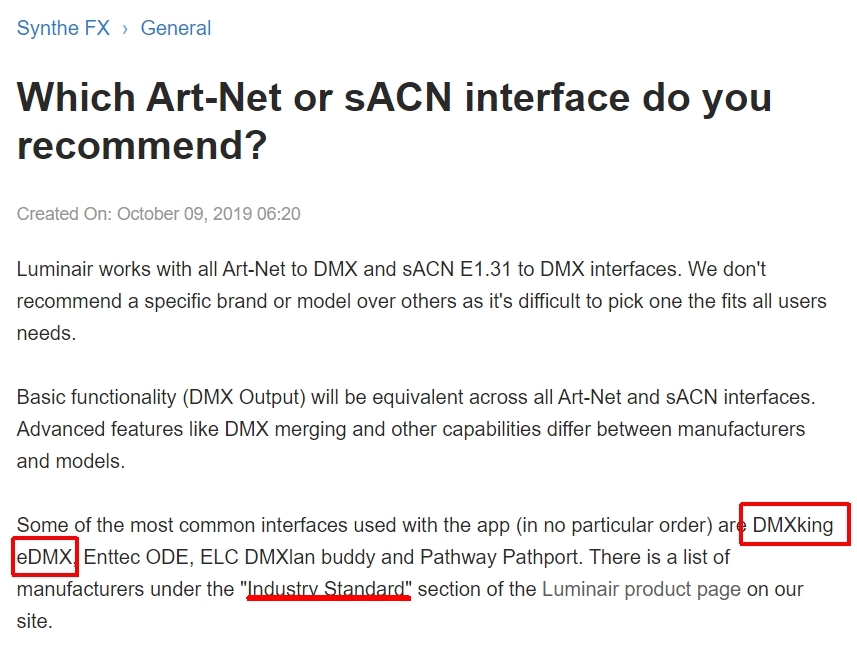
”業界標準”の文言もあり、DMXkingへの信頼度の高さが分かります。
ーーーーー
